
Contente
- Obtenha o download da atualização de criadores de outono do Windows 10 com o Assistente de atualização
- Obtenha o download da atualização de criadores de outono do Windows 10 com o Windows Insider
- Obtenha o download da atualização para criadores de outono do Windows 10 como um ISO
- Huawei MateBook
A Atualização dos criadores de outono do Windows 10 chegou. Veja como obter o download da Atualização para criadores do outono agora em seu notebook, desktop ou tablet hoje, em vez de esperar que a Microsoft ofereça isso a você.
Como aconteceu com outras atualizações importantes do Windows 10, a Microsoft disponibiliza a Atualização de criadores de outono do Windows 10 para os usuários por meio do Windows Update. Quanto mais confiante a empresa for de que seu PC será atualizado com êxito, quanto mais cedo você receber a atualização. Isso impede que a maioria dos usuários receba uma atualização que pode não funcionar corretamente ainda. Isso também significa que alguns usuários - que sabem o que estão fazendo - têm um trabalho mais difícil para obter a atualização no sistema. Isso é lamentável porque a Atualização dos criadores de outono do Windows 10 adiciona suporte para fones de ouvido de realidade virtual e acesso sob demanda aos arquivos que você mantém no OneDrive.

Ler: Atualização dos Criadores de Outono do Windows 10: 5 coisas a saber
Existem três maneiras de obter o download da atualização para criadores de outono do Windows 10 agora. Qual é o melhor para você depende de como você deseja atualizar seu PC.
Obtenha o download da atualização de criadores de outono do Windows 10 com o Assistente de atualização
O Assistente do Windows Update é para usuários que desejam apenas instalar o Windows 10 Fall Creators Update hoje, em vez de esperar até que o Windows Update faça o download para eles. Por esse motivo, é importante que você faça o backup de todas as suas fotos, vídeos, músicas e documentos antes de usá-los. Se a Microsoft ainda não oferece a atualização no seu PC, é possível que o fabricante do seu PC precise liberar uma correção de software antes que os usuários sejam atualizados automaticamente.
Clique aqui para ir para o Update Assistant.
Clique em Atualizar agora.

Seu navegador da Web perguntará se você deseja fazer o download e instalar o Assistente de atualização. Clique em Corre.
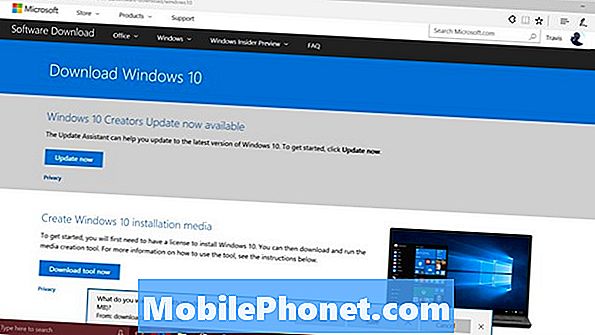
Clique em sim quando solicitado a instalar o Assistente de atualização.
Agora, aguarde o Update Assistant para verificar o software no seu PC. Se você ainda não tem a Atualização para criadores de outono do Windows 10, ela será baixada para você. Você pode continuar trabalhando enquanto prepara a atualização, mas precisará parar por meia hora para que a atualização seja concluída.
Obtenha o download da atualização de criadores de outono do Windows 10 com o Windows Insider
A segunda maneira de obter a Atualização dos criadores de outono do Windows 10 agora é por meio do programa Windows Insider. O Windows Insider permite que qualquer pessoa com o Windows 10 instalado teste novas versões do Windows antes de serem lançadas.
Vou ao Definições aplicativo.
Clique em Atualização e Recuperação.

Clique em Programa Windows Insiderno menu à esquerda.
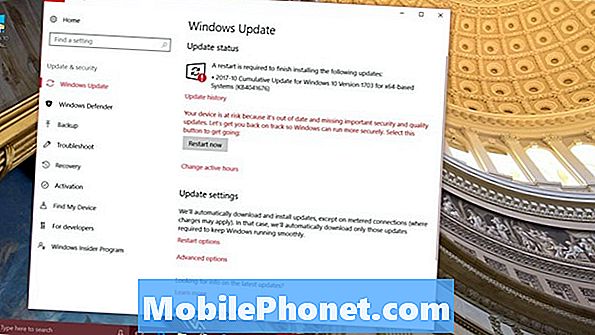
Agora, clique em Iniciar.
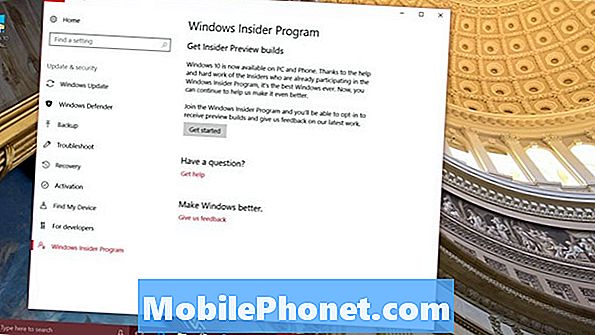
Vincule sua conta da Microsoft ao Windows Insider Program clicando no link +.
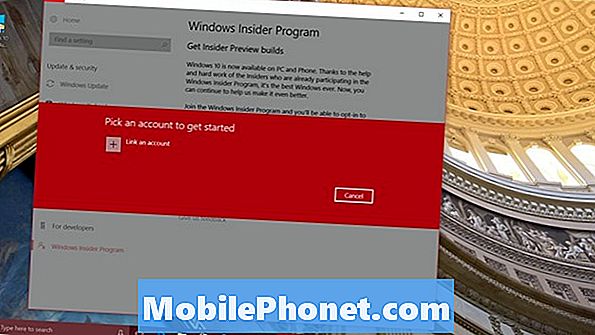
Verifique para ter certeza de que a caixa suspensa diz Visualização de lançamento. Se isso não acontecer, altere-o para o Release Preview. Se você escolher qualquer outra opção, começará a receber atualizações para a próxima versão principal do Windows 10. Essas atualizações podem ser problemáticas. Clique em Confirme.
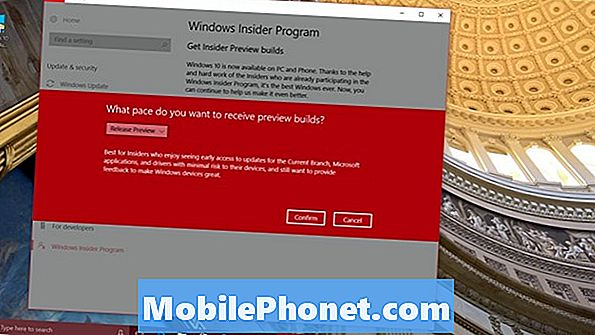
Aguarde a reinicialização do computador e a atualização para criadores de outono do Windows 10 deve ser baixada normalmente por meio da área do Windows Update no aplicativo Configurações.
Obtenha o download da atualização para criadores de outono do Windows 10 como um ISO
A terceira maneira de baixar o Windows 10 Fall Creators Update é criar um arquivo ISO. Enquanto o Assistente de atualização baixa os arquivos necessários apenas para a atualização, um arquivo ISO contém uma imagem inteira do Windows 10.Essas imagens são úteis para PCs arruinados por problemas com o Windows 10 Fall Creators Update. Este download vai demorar mais do que apenas uma atualização normal e você precisará armazenar a imagem em uma unidade flash ou gravá-lo em um DVD.
Clique aqui.
Clique no Faça o download da ferramenta agora botão em Criar Mídia de Instalação do Windows 10.

Clique em Corre.
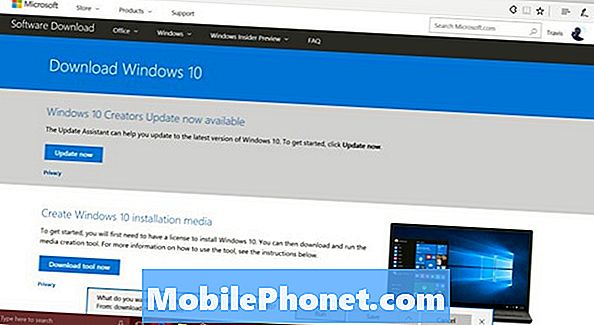
Clique sim quando solicitado a permissão para instalar a Ferramenta de Download.
Clique Aceitar.
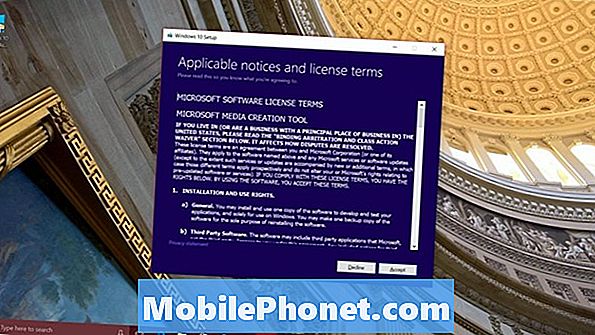
Agora, escolha se você deseja criar arquivos de instalação ou apenas atualizar seu computador atual. Novamente, a mídia de instalação é a melhor opção para usuários que já estão tendo problemas com o Windows 10. Você deve ter uma unidade flash com 8 GB de armazenamento gratuito ou mais e ter instalado o Windows no seu sistema antes. Se você quer apenas a atualização, selecione Atualizar este PC agora. Se você quiser começar de novo com uma instalação totalmente nova do Windows 10, selecione Mídia de instalação de criação e clique Próximo.

Clique Próximo.
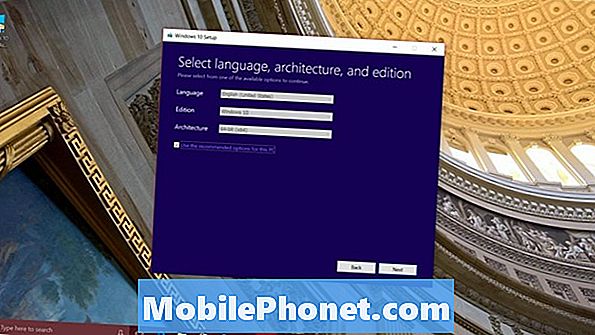
Conecte sua unidade flash USB. Selecione Unidade flash USB e clique Próximo.

Agora, selecione o seu flash drive na lista e aguarde o download terminar. Depois disso, você pode inicializar seu PC a partir da unidade flash e usá-lo para instalar a Atualização de Criadores de Quota do Windows 10 e uma nova cópia do Windows 10. Faça backup de todas as fotos, arquivos e documentos que forem importantes para você antes de continuar. Além disso, é uma boa ideia encontrar cópias do disco do Microsoft Office e de qualquer software adquirido fora da Windows Store. Você precisará reinstalar esse software novamente.

Abra o Definições app e clique em Atualização e Segurança.

Clique em Recuperação no menu à direita da tela.

Com a unidade flash ainda no seu PC, clique em Inicialização avançada. Seu PC inicializará diretamente a partir da unidade flash para que você possa usar os arquivos de download do Fall Creators Update que acabou de criar para instalar uma nova cópia do Windows 10.
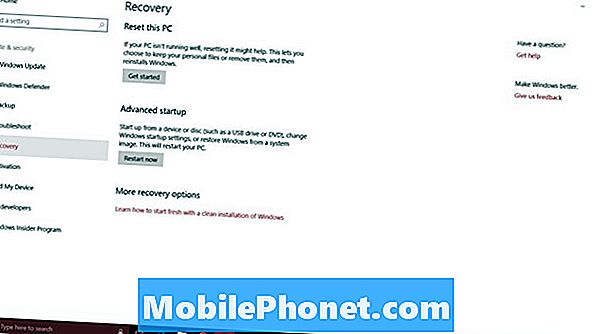
17 Melhores Surface Pro Alternativas em 2019





















